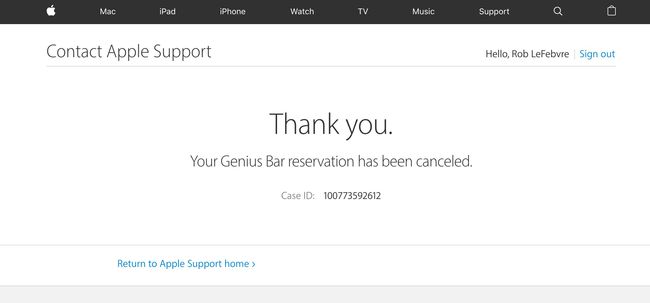Apple GeniusBarの予約方法
知っておくべきこと
- Appleユーザーは、iPod、iPhone、iTunesなどのGeniusBarで訓練を受けたスペシャリストから1対1の技術サポートを受けることができます。
- GeniusBarはテクニカルサポート専用です。 製品の使用方法を学びたい場合、Appleには他の店内オプションがあります。
- Apple Storeはいつも忙しいので、直接助けが必要な場合は事前に予約する必要があります。
この記事では、予約の方法、発生している問題の説明方法、予約の再スケジュールまたはキャンセルの方法について説明します。
Apple GeniusBarの予約をする
あなたはできる このプロセスにアプリを使用する、 それも。 コンピューターを使用している場合は、次の手順に従って、サポートのためにGeniusBarで時間を予約してください。
-
に行くことから始めます Appleサポート のウェブサイト http://www.apple.com/support/.
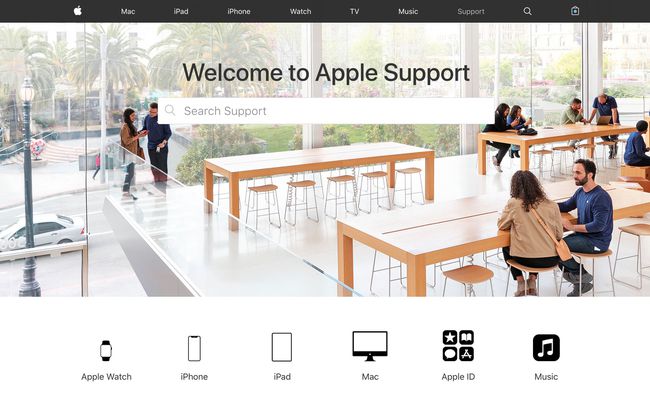
下にスクロールして お手伝いできる方法を教えてください セクション。
-
クリック ヘルプが必要な場合は、Appleサポートにお問い合わせください.
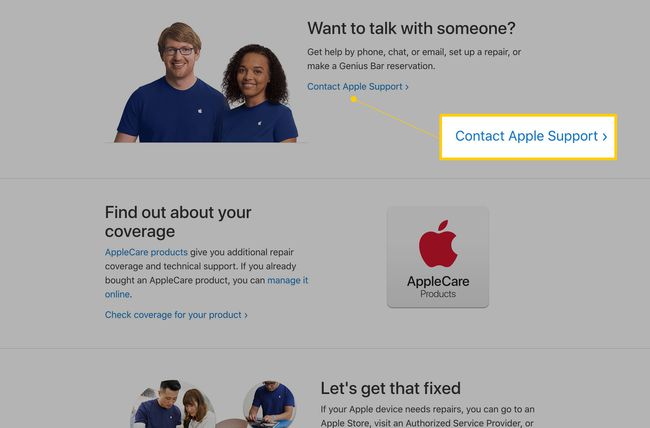
-
次に、をクリックします 製品 GeniusBarでサポートを受けたい。
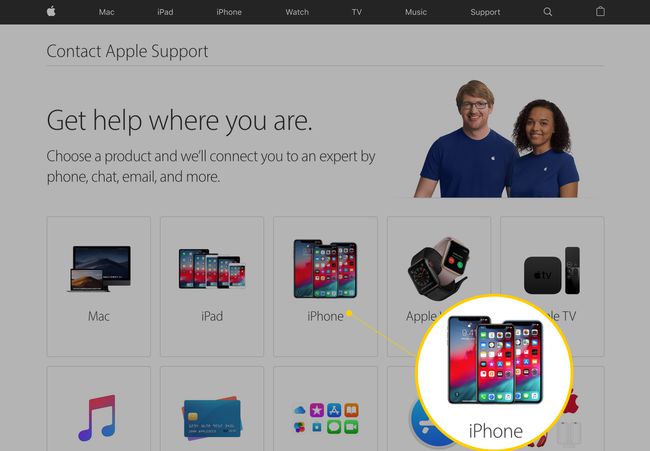
あなたの問題を説明してください
製品を選択したら、次のサポートが必要です。
-
一般的なヘルプトピックのセットが表示されます。 たとえば、iPhoneの場合、バッテリーの問題、iTunesの問題、アプリの問題などのヘルプを表示するオプションが表示されます。 カテゴリを選択してください それはあなたが必要とする助けに最もよく一致します。
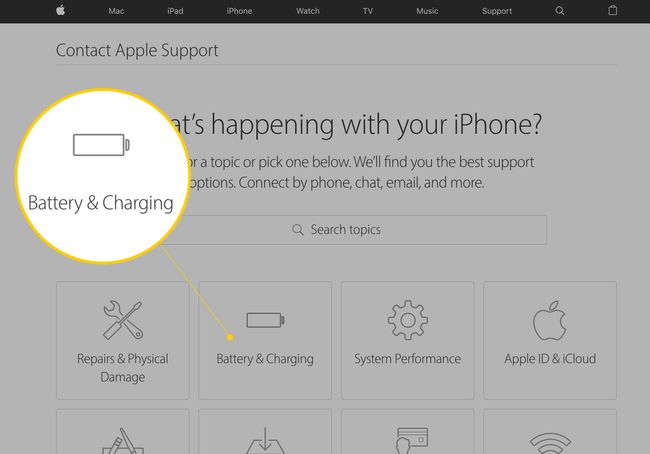
-
そのカテゴリ内のいくつかのトピックが表示されます。 ニーズに最適なものを選択してください (一致するものがない場合は、をクリックします トピックはリストされていません)。
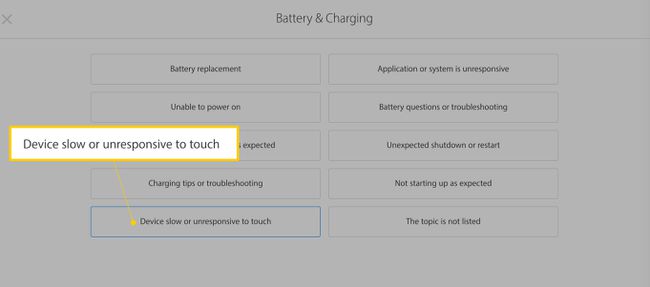
選択したカテゴリと問題に応じて、 フォローアップの提案が表示される場合があります. GeniusBarに行かなくても問題を解決するための可能な方法が表示されます。 必要に応じて、お気軽に試してみてください。 彼らは働くかもしれなくて、あなたに旅行を救うかもしれません。
一部のトピックについては、AppleサイトはオプションとしてGeniusBarの予約を提供していません。 代わりに、Appleサポートとの電話またはオンラインチャットを提案します。 これらのオプションを使用できます。または、直接の予約が本当に必要な場合は、[ トピックはリストされていません 上記のステップ2で。
GeniusBarの予定を選択してください
Appleから提案されたすべてのサポートオプションをクリックした後:
-
ヘルプを取得する方法を選択してください。 いくつかのオプションがありますが、Genius Barの予約を取得するには、 修理のために持ち込む (最初に選択した問題の種類に応じて異なるオプションが表示されますが、常に修復またはGenius Barのオプションを選択してください)。
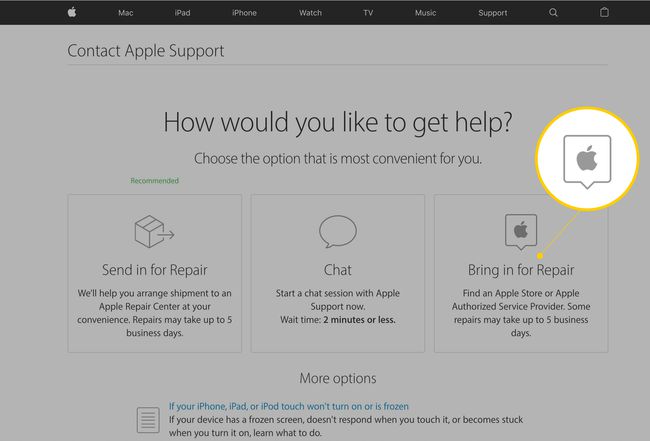
これらのオプションが表示されない場合は、いくつかの手順に戻って、これらのオプションで終わる別のサポートトピックを選択する必要がある場合があります。
すると、でサインインするように求められます Apple ID. そうする。
Genius Barの予約には、Apple Store、日付、時刻を選択してください
最寄りのAppleStoreまたは別の認定サービスプロバイダーを見つけるには、郵便番号を入力します(または、ブラウザーに現在地へのアクセスを許可します)。 クリック 行け.
-
iPhoneのサポートが必要な場合は、iPhoneで使用している電話会社も含めて、近くのAppleストアとキャリアストアのリストを確認する必要があります。
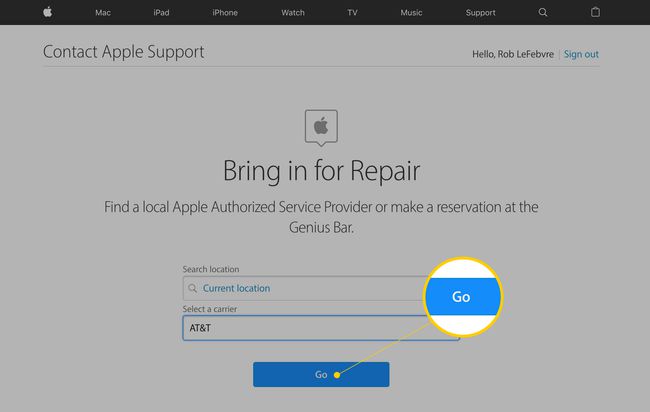
マップはあなたのリストを表示します 近くのアップルストア (ストアは次のいずれかで並べ替えることができます 可用性—どちらが最も早く予定を持っているか—または 距離—これが最も近い)。
各店舗をクリックして、地図上でそれを確認し、あなたからどれだけ離れているかを確認し、GeniusBarの予約に利用できる日時を確認してください。
-
希望の店舗が見つかったら、希望の日を選択し、予約可能な時間をクリックします。
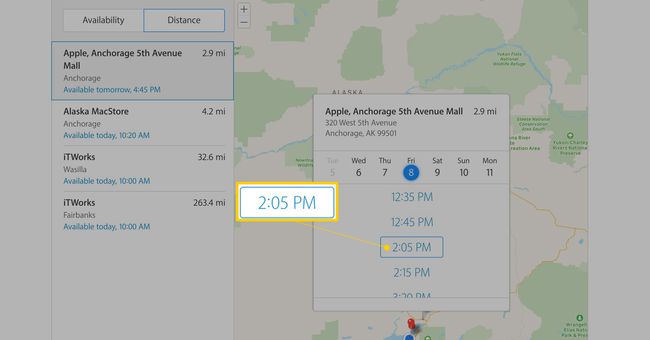
予約の確認とキャンセルのオプション
Genius Barの予約は、選択した店舗、日付、時刻に対して行われました。
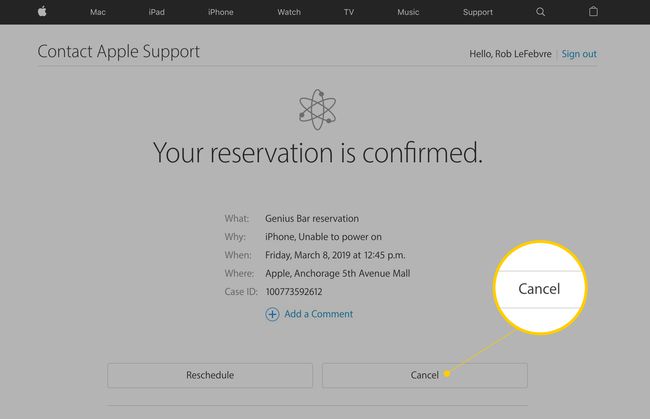
予約の確認が表示されます。 予定の詳細はそこに記載されています。 確認メールも送信されます。
予約を変更またはキャンセルする必要がある場合は、をクリックしてください スケジュールを変更する また キャンセル このページで。 後で変更する必要がある場合は、確認メールにアクセスして、そこにあるオプションをクリックしてください。 Appleのサイトに移動して、そこで変更を加えます。